En utilisant le planificateur de tâches du système, vous pouvez déterminer le moment exact où votre ordinateur sera réveillé du mode veille. Cette fonction vous permet de contrôler la puissance de votre ordinateur lorsque vous êtes dehors où pas connecté, et vous permet également de effectuer une certaine tâche à une certaine heure.
Réveiller votre ordinateur du mode veille à une certaine heure peut être très utile dans diverses situations. Peut-être vous voulez que votre PC soit lancé lorsque vous rentrez à la maison, mais en même temps vous ne voulez pas qu'il soit en cours d'exécution pendent toute la journée, par exemple quand vous êtes au travail. Ce que vous pouvez faire pour y parvenir a synchroniser votre arrivée et le démarrage de la PC est laisser votre ordinateur en mode veille avant de partir pour le travail le matin et configurer l'ordonnanceur de façon à réveiller votre PC avant que vous reveniez à la maison.
Réveiller votre PC à une heure donnée
La première chose que vous devez faire est accéder au planificateur de tâches. Si vous utilisez Windows 8 vous commencez par accéder à l'écran d'accueil et chercher l'application en écrivant la phrase 'Planifier des tâches ». Vous pouvez essayer de la chercher avec la même phrase dans Windows 7. Si votre système ne trouve pas une fonction appropriée, vous pouvez essayer de chercher avec «Planificateur de tâches».
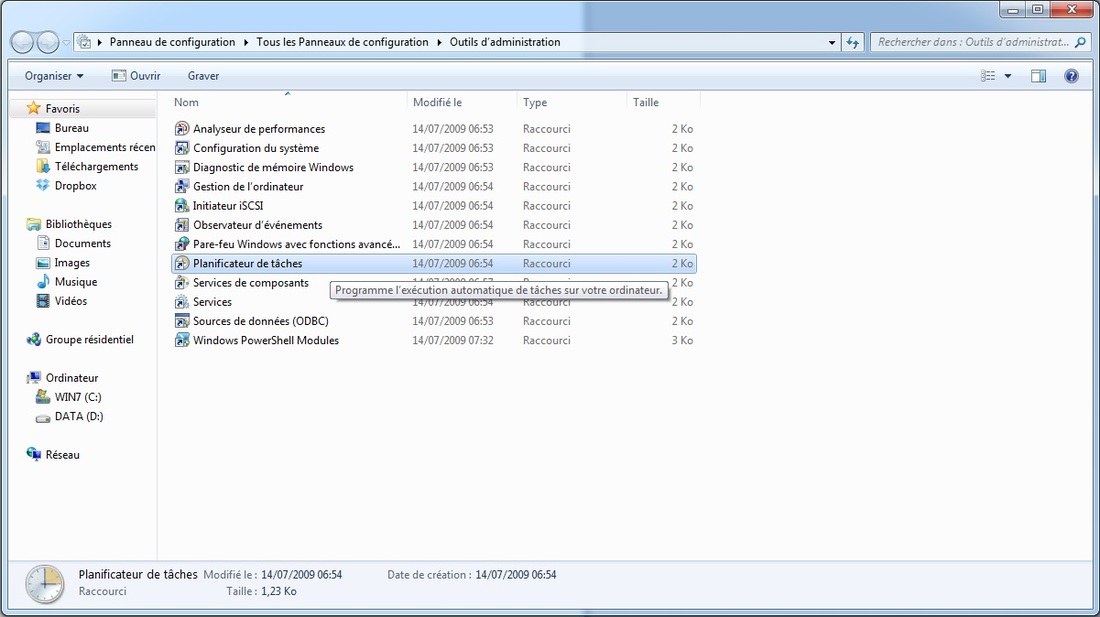
Maintenant la fenêtre «Planificateur de tâches» s'affiche. Sur le côté droit vous devez localiser la section «Actions et options disponibles». Maintenant, vous devez trouver et choisir le bouton « Créer une tâche » en l'activant avec un clic gauche.
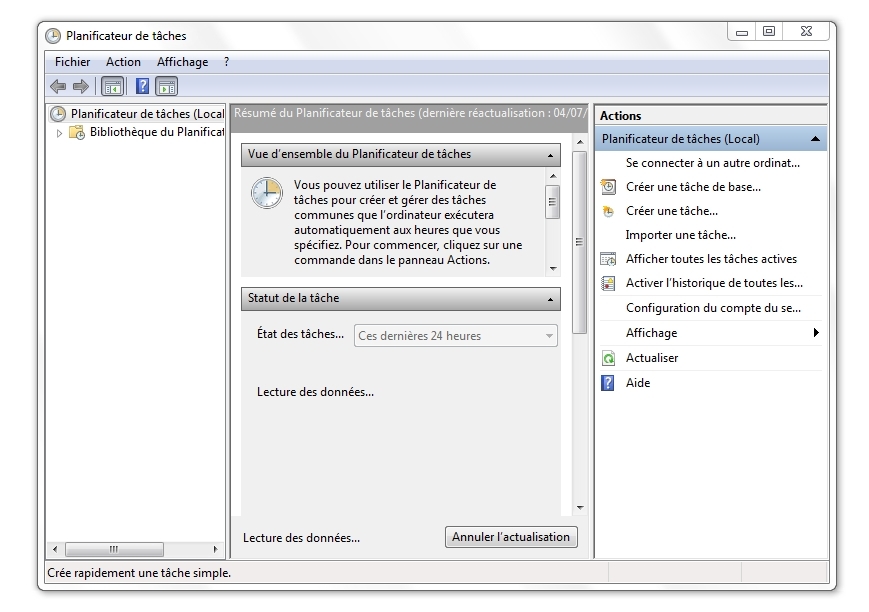
Dans la nouvelle fenêtre, vous pouvez personnaliser les détails d'une nouvelle tâche qui a pour fin réveiller votre ordinateur du mode veille. Dans l'onglet « Général », vous devez donner un certain nom à votre tâche - vous pouvez taper par exemple «Réveil du sommeil» pour donner un nom à votre tâche. Vous devez également vous assurer que vous activez l'option « Exécuter avec les autorisations maximales ».
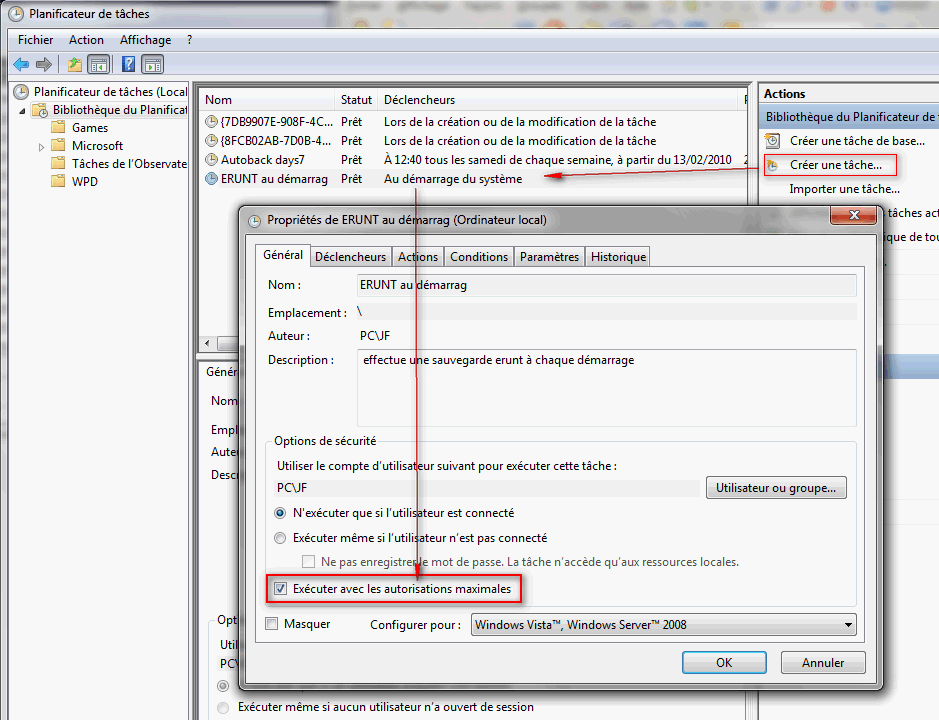
Vous pouvez maintenant continuer en accédant à l'onglet «déclencheurs». Là, vous pouvez choisir une certaine heure selon le moment où vous voulez que votre ordinateur se réveille. Vous pouvez également déterminer si le réveil est censé de se produire une seule fois ou tous les jours à un certain moment. Lorsque vous accédez à l'onglet «déclencheurs», cliquez simplement sur le bouton "Nouveau".
Dans l'onglet « Paramètres », vous pouvez choisir si la tâche est censée de se lancer cette fois seulement ou si elle doit se produire quotidiennement, hebdomadairement ou mensuellement. Choisissez une option et déterminez la date et l'heure du premier lancement de la tâche dans le côté droit de l'onglet. Confirmez votre choix en cliquant sur le bouton « OK ».
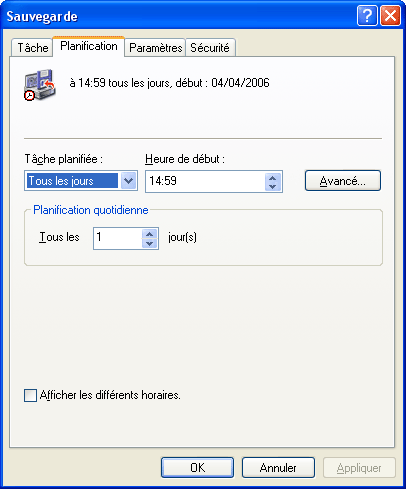
Pour continuer, vous devez choisir l'onglet « Actions » dans la fenêtre « Créer une tâche ». Pour réveiller votre ordinateur, il doit y avoir une action effectuée à une heure donnée. Pour faire ça, cliquez sur le bouton « Nouveau » puis, dans la nouvelle fenêtre, personnalisez les paramètres de votre action.
Si vous voulez que votre ordinateur sorte du sommeil sans lancer un programme spécifique, vous devez laisser l'action comme elle l'est par défaut – Vous devez choisir la tâche «Lancer un programme » - puis dans la tranche «Programme / script», vous devez taper ' »/c „exit” » comme il est indiqué sur l'écran d'impression ci-dessous. En conséquence de cette action, l'arrêt de la fenêtre de la ligne de commande suit immédiatement son lancement. La tâche sera terminée, et votre ordinateur, réveillé.
Si vous souhaitez utiliser la tâche de réveil du sommeil pour lancer un programme donné, par exemple, BitTorrent client, afin de réveiller votre ordinateur et reprendre le téléchargement des fichiers, vous pouvez utiliser le bouton «Parcourir» à côté de la tranche «Programme / script ». Après avoir cliqué sur le bouton « Parcourir », vous devez déterminer quel programme vous voulez que soit lancé. Choisissez un fichier EXE et confirmez votre choix en cliquant sur le bouton 'OK'.
La dernière et la plus importante étape est accéder à l'onglet «Conditions » de activer l'option « Activer l'ordinateur pour exécuter cette tâche ».
Maintenant vous devez confirmer la création de votre tâche en cliquant sur le bouton 'OK'. Vous pouvez configurer votre ordinateur en mode veille et, le moment venu, le planificateur de tâches effectuera la tâche que vous avez établi et réveillera votre ordinateur du mode veille.
